如何在谷歌地球中下载卫星图?许多朋友对此感到困惑,接下来就让iefans小编为您详细讲解谷歌地球中卫星图的下载步骤吧!

首先,打开“谷歌地球”,找到您想下载的区域。在工具栏中选择“绘图”--“矩形”选项。
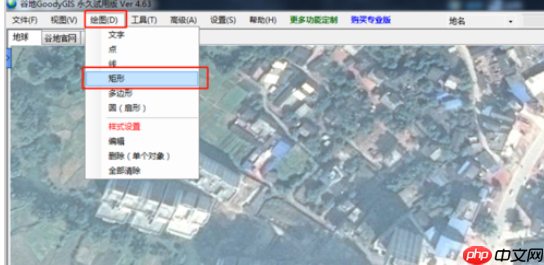 然后,使用鼠标右键框选您需要下载的范围,会出现一个黄色矩形。
然后,使用鼠标右键框选您需要下载的范围,会出现一个黄色矩形。
 接下来,点击“视图”--“显示左栏”,在左侧对话框中点击“地球截图”。
接下来,点击“视图”--“显示左栏”,在左侧对话框中点击“地球截图”。
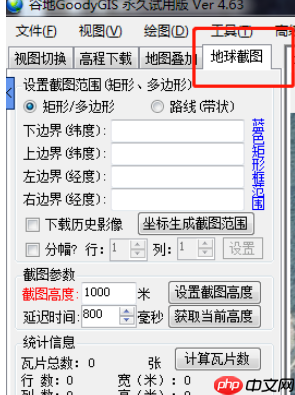 此时,双击之前绘制的黄色矩形区域,会变成一个蓝色矩形。
此时,双击之前绘制的黄色矩形区域,会变成一个蓝色矩形。
 设置截图高度,数值越小,图片越清晰。接着点击“计算瓦片数量”。注意:试用版的谷歌地球,瓦片数量不能超过300,若超过需重新设置截图高度。
设置截图高度,数值越小,图片越清晰。接着点击“计算瓦片数量”。注意:试用版的谷歌地球,瓦片数量不能超过300,若超过需重新设置截图高度。
 选择“新建任务”--命名(可任意)--“拼接图像”。
选择“新建任务”--命名(可任意)--“拼接图像”。
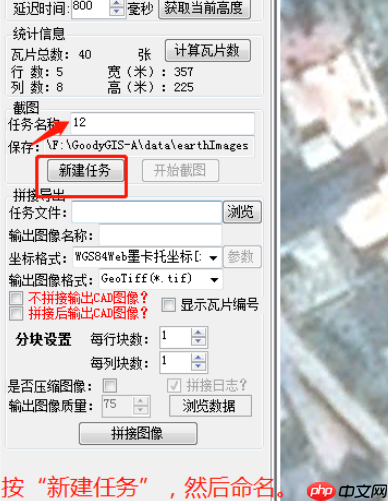
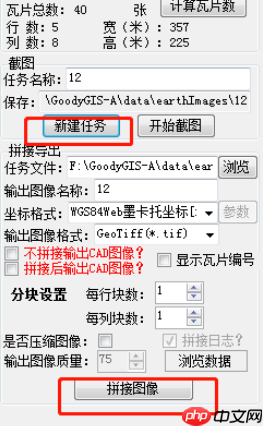 点击“开始截图”--等待电脑完成截图,注意:截图时请勿打开其他窗口,以免覆盖黄色框。
点击“开始截图”--等待电脑完成截图,注意:截图时请勿打开其他窗口,以免覆盖黄色框。
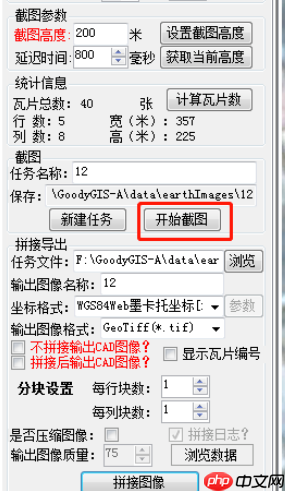
 截图完成后,点击“拼接图像”--等待电脑完成拼接(这一步非常关键!)。
截图完成后,点击“拼接图像”--等待电脑完成拼接(这一步非常关键!)。

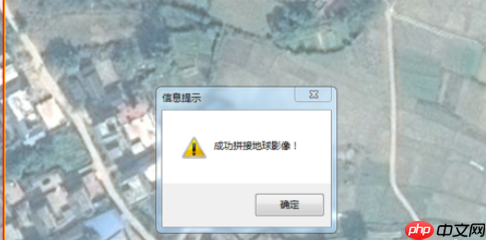 复制文件保存路径,在“我的电脑”中搜索该路径,找到.tif文件,打开即为您下载的卫星图。
复制文件保存路径,在“我的电脑”中搜索该路径,找到.tif文件,打开即为您下载的卫星图。
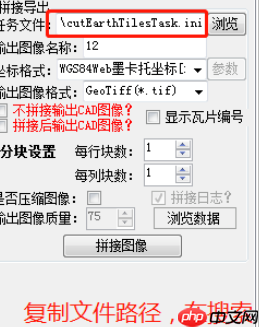 谷歌地球相关攻略推荐:
谷歌地球相关攻略推荐:
如何在谷歌地球(google earth)中添加地标?谷歌地球添加地标流程详解
如何在谷歌地球中查找目的地?谷歌地球查找目的地方法详解
如何在谷歌地球中添加长跑路径?谷歌地球添加长跑路径方法介绍
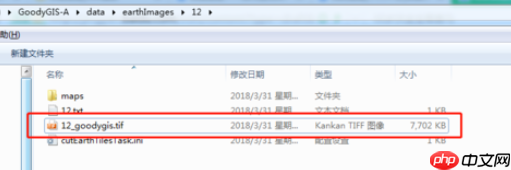
 以上就是小编为您带来的谷歌地球中卫星图下载方法介绍,您学会了吗?如果还有疑问,请多关注PHP中文网站的谷歌地球(google earth)专区!
以上就是小编为您带来的谷歌地球中卫星图下载方法介绍,您学会了吗?如果还有疑问,请多关注PHP中文网站的谷歌地球(google earth)专区!
以上就是谷歌地球中卫星图怎么下载?谷歌地球中卫星图下载方法一览的详细内容,更多请关注php中文网其它相关文章!

谷歌浏览器Google Chrome是一款可让您更快速、轻松且安全地使用网络的浏览器。Google Chrome的设计超级简洁,使用起来得心应手。这里提供了谷歌浏览器纯净安装包,有需要的小伙伴快来保存下载体验吧!




Copyright 2014-2025 https://www.php.cn/ All Rights Reserved | php.cn | 湘ICP备2023035733号